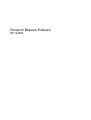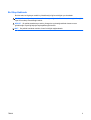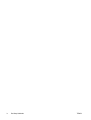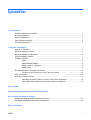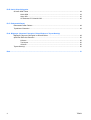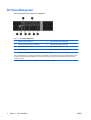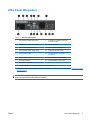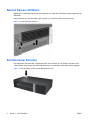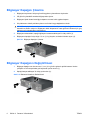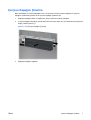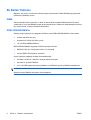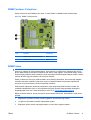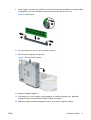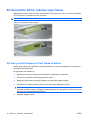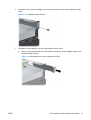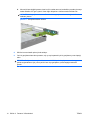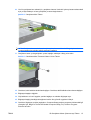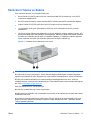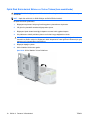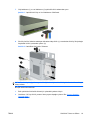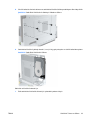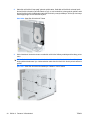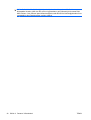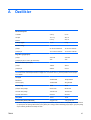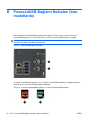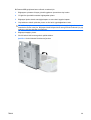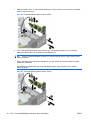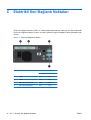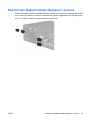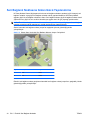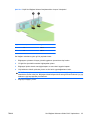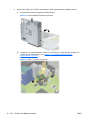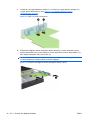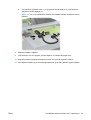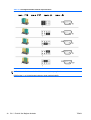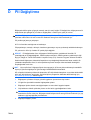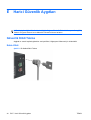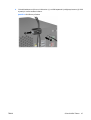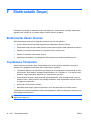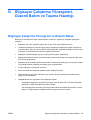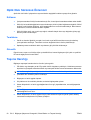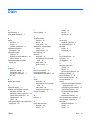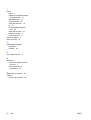Donanım Başvuru Kılavuzu
HP rp3000

© Copyright 2008 Hewlett-Packard
Development Company, L.P. Bu belgede yer
alan bilgiler önceden bildirilmeksizin
değiştirilebilir.
Microsoft, Windows ve Windows Vista,
Microsoft Corporation’ın ABD’de ve/veya
diğer ülkelerde ticari markası veya kayıtlı
ticari markasıdır.
HP ürün ve servislerine ilişkin garantilerin
tamamı, bu ürün ve servislerle birlikte verilen
sınırlı garanti beyanlarında açıkça belirtilir.
Burada belirtilen hiçbir şey ek garanti
oluşturacak şekilde yorumlanmamalıdır. HP,
bu kılavuzda olabilecek teknik veya yazım
hatalarından ya da eksikliklerden sorumlu
tutulamaz.
Bu belge, telif haklarıyla korunan mülkiyet
bilgileri içermektedir. Bu belgenin hiçbir
bölümü Hewlett-Packard Company'nin
önceden yazılı onayı olmadıkça fotokopiyle
çoğaltılamaz, kopyalanamaz veya başka
dillere çevrilemez.
Donanım Başvuru Kılavuzu
HP rp3000
Birinci Basım (Ağustos 2008)
Belge Parça Numarası: 498354-141

Bu Kitap Hakkında
Bu kılavuzda, bu bilgisayar modelinin yükseltilmesiyle ilgili temel bilgiler yer almaktadır.
UYARI! Bu tarzda yazılmış metinler, talimatlara uymadığınız takdirde bedensel zarar görebileceğinizi
veya ölüme sebep olunabileceğini belirtir.
DİKKAT: Bu şekilde tasarlanmış metinler, yönergelere uyulmadığı takdirde donatının zarar
görebileceğini veya bilgi kaybıyla karşılaşabileceğinizi belirtir.
NOT: Bu şekilde hazırlanan metinler, önemli ek bilgiler sağlamaktadır.
TRWW iii

iv Bu Kitap Hakkında TRWW

İçindekiler
1 Ürün Özellikleri
Standart Yapılandırma Özellikleri ......................................................................................................... 1
Ön Panel Bileşenleri ............................................................................................................................. 2
Arka Panel Bileşenleri .......................................................................................................................... 3
Sürücü Kapısını Kilitleme ..................................................................................................................... 4
Seri Numarası Konumu ........................................................................................................................ 4
2 Donanım Yükseltmeleri
Uyarılar ve Önlemler ............................................................................................................................ 5
Bilgisayar Kapağını Çıkarma ................................................................................................................ 6
Bilgisayar Kapağının Değiştirilmesi ...................................................................................................... 6
Çerçeve Kapağını Çıkarma .................................................................................................................. 7
Ek Bellek Yükleme ............................................................................................................................... 8
DIMM ................................................................................................................................... 8
DDR2-SDRAM DIMM’ler ..................................................................................................... 8
DIMM Yuvalarını Yerleştirme ............................................................................................... 9
DIMM Takma ....................................................................................................................... 9
Bir Genişletme Kartını Çıkarma veya Takma ..................................................................................... 12
PCI Kartı ya da PCI Express x1 Kartı Takma ve Sökme ................................................... 12
Sürücü Konumları ............................................................................................................................... 16
Sürücüleri Takma ve Sökme .............................................................................................................. 17
Optik Disk Sürücüsünü Sökme ve Yerine Takma (bazı modellerde) ................................. 18
3,5 İnç Dahili SATA Sabit Disk Sürücüsünü Sökme ve Değiş
tirme ................................... 21
Ek A Özellikler
Ek B PoweredUSB Bağlantı Noktaları (bazı modellerde)
Ek C Elektrikli Seri Bağlantı Noktaları
Elektrikli Seri Bağlantı Noktası Başlıklarını Çıkarma .......................................................................... 33
Seri Bağlantı Noktasına Giden Gücü Yapılandırma ........................................................................... 34
Ek D Pil Değiştirme
TRWW v

Ek E Harici Güvenlik Aygıtları
Güvenlik Kilidi Takma ......................................................................................................................... 44
Kablo Kilidi ......................................................................................................................... 44
Asma Kilit ........................................................................................................................... 45
HP Business PC Güvenlik Kilidi ......................................................................................... 45
Ek F Elektrostatik Deşarj
Elektrostatik Hasarı Önleme ............................................................................................................... 48
Topraklama Yöntemleri ...................................................................................................................... 48
Ek G Bilgisayar Çalıştırma Yönergeleri, Düzenli Bakım ve Taşıma Hazırlığı
Bilgisayar Çalıştırma Yönergeleri ve Düzenli Bakım .......................................................................... 49
Optik Disk Sürücüsü Önlemleri .......................................................................................................... 50
Kullanım ............................................................................................................................. 50
Temizleme ......................................................................................................................... 50
Güvenlik ............................................................................................................................. 50
Taşıma Hazırlığı ................................................................................................................................. 50
Dizin ................................................................................................................................................................... 51
vi TRWW

1 Ürün Özellikleri
Standart Yapılandırma Özellikleri
HP Satış Noktası Sistemi rp3000’in özellikleri modele göre değişiklik gösterebilir. Bilgisayarda yüklü
donanım ve yazılım ürünlerinin tam listesi için, tanılama yardımcı programını (yalnızca bazı modellerde
bulunur) çalıştırın. Yardımcı programın kullanılmasına ilişkin yönergeler, Belge ve Tanılar DVD’sindeki
Sorun Giderme Kılavuzu’nda sağlanmıştır.
Şekil 1-1 HP Satış Noktası Sistemi rp3000 Yapılandırması
NOT: Bu üründe iki adet isteğe bağlı PoweredUSB bağlantı noktası bulunur. “PoweredUSB”, satış
endüstrisi alanında “USB+Power”, “USBPlusPower” ve “RetailUSB” olarak da adlandırılır. Bu belgede,
bu bağlantı noktaları “PoweredUSB” olarak adlandırılır.
TRWW Standart Yapılandırma Özellikleri 1

Ön Panel Bileşenleri
Sürücü yapılandırması modele göre değişebilir.
Tablo 1-1 Ön Panel Bileşenleri
1 Çift Durumlu Güç Düğmesi 5 Sabit Disk Sürücüsü Aktivite Işığı
2 5,25 inç Optik Sürücü (bazı modellerde)
1
6 Optik Disk Sürücüsü Aktivite Işığı
3 Kayan Sürücü Kapısı Kilidi 7 Kayan Sürücü Kapısı
4 Güç Açık Işığı 8 Optik Disk Sürücüsü Çıkarma Düğmesi
NOT: Optik disk sürücüsü, bir DVD-ROM ya da DVD+R/RW sürücüdür.
Güç açık olduğunda, Güç Açık Işığı normal olarak yeşil renklidir. Kırmızı renkli yanıp sönüyorsa, bilgisayarda bir sorun
vardır ve bir tanılama kodu görüntüleniyordur. Kodu yorumlamak için, Belge ve Tanılar DVD’sinde Sorun Giderme
Kılavuzu’na bakın.
1
Bazı modellerde, 5,25 inçlik sürücü yuvasını kaplayan ön çerçeve kapağı olur.
2 Bölüm 1 Ürün Özellikleri TRWW

Arka Panel Bileşenleri
Tablo 1-2 Arka Panel Bileşenleri
1 Seri Konektör (COM3) (isteğe bağlı) 9 Elektrikli ses aygıtları için Hat Çıkış
Konektörü (yeşil)
2 Seri Konektör (COM4) (isteğe bağlı) 10 Ekran Konektörü
3 Hat Giriş Ses Konektörü (mavi) 11 PS/2 Klavye Konektörü (mor)
4 RJ11/Tümleşik Modem (isteğe bağlı) 12 PS/2 Fare Konektörü (yeşil)
5 Seri Konektör (COM2) 13 Evrensel Seri Veri Yolu (USB)
Konektörleri
6 Seri Konektör (COM1)
*
14 PoweredUSB 12v (isteğe bağlı)
7 RJ-45 Ağ Konektörü 15 PoweredUSB 24v (isteğe bağlı)
8 Güç Kablosu Konektörü
NOT: Konektörlerin düzeni ve sayısı modele göre farklılık gösterebilir.
*
Seri bağlantı noktaları güçlü seri bağlantı noktasını desteklemek için yapılandırılabilir. Ayrıntılar için bkz. Elektrikli Seri Bağlantı
Noktaları sayfa 32.
NOT: HP’nin ürettiği isteğe bağlı bir ReadyBoost modülü kullanılabilir, ancak bu modül yalnızca isteğe
bağlı PoweredUSB kartı takılı değilse takılabilir.
TRWW Arka Panel Bileşenleri 3

Sürücü Kapısını Kilitleme
Bilgisayarın ön tarafındaki kayan kapı, güç düğmesine ve optik disk sürücüsüne erişimi engellemek için
kilitlenebilir.
Kapıyı kilitlemek için, sonuna kadar yukarı kaydırın (1) ve anahtarı kilitli konuma çevirin (2).
Şekil 1-2 Sürücü Kapısını Kilitleme
Seri Numarası Konumu
Her bilgisayarın arka kısmında, o bilgisayara ait bir seri numarası ve ürün kimliği numarası yer alır.
Yardım almak üzere müşteri hizmetlerini aradığınızda, bu numaraların yanınızda olmasını sağlayın.
Şekil 1-3 Seri Numarası ve Ürün Kimlik Numarası Konumu
4 Bölüm 1 Ürün Özellikleri TRWW

2Donanım Yükseltmeleri
Uyarılar ve Önlemler
Yükseltmeleri yapmadan önce bu kılavuzdaki ilgili yönergeleri, önlemleri ve uyarıları dikkatli bir şekilde
okuyun.
UYARI! Elektrik çarpmasından, sıcak yüzeylerden ve yangından yaralanma veya donanımın hasar
görme riskini en aza indirmek için:
Güç kablosunu duvar prizinden çekin ve dokunmadan önce sistemin dahili bileşenlerinin soğumasını
bekleyin.
Telekomünikasyon veya telefon konektörlerini ağ arabirim denetleyicisi (NIC) yuvalarına takmayın.
Güç kablosunun topraklama fişini devre dışı bırakmayın. Topraklama fişi, önemli bir güvenlik özelliğidir.
Güç kablosunu, her zaman kolayca erişebileceğiniz topraklanmış bir prize takın.
Ciddi yaralanmaları önlemek için, Güvenlik ve Rahat Kullanım Kılavuzu’nu okuyun. Burada, bilgisayar
kullanıcıları için doğru iş istasyonu kurulumu ile doğru duruş, sağlık ve çalışma alışkanlıkları açıklanır
ve önemli elektrik ve mekanik güvenliği bilgileri sağlan
ır. Bu kılavuz Web’de http://www.hp.com/ergo
adresinde ve Belge ve Tanılar DVD’sinde bulunur.
DİKKAT: Statik elektrik, bilgisayarın veya isteğe bağlı donatının elektrikli bileşenlerine zarar verebilir.
Bu yordamlara başlamadan önce, bir süre topraklanmış metal nesneye dokunarak statik elektriğinizi
boşalttığınızdan emin olun. Daha fazla bilgi için bkz. Ek D,
Elektrostatik Deşarj sayfa 48.
Bilgisayar bir AC güç kaynağına bağlıyken, sistem kartında her zaman elektrik vardır. Dahili bileşenlerin
zarar görmesini önlemek için, bilgisayarı açmadan önce güç kablosunu güç kaynağından çıkarmalısınız.
TRWW Uyarılar ve Önlemler 5

Bilgisayar Kapağını Çıkarma
1. Bilgisayarın açılmasını önleyen güvenlik aygıtlarını çıkarın/devre dışı bırakın.
2. CD gibi tüm çıkarılabilir ortamları bilgisayardan çıkarın.
3. Bilgisayarı işletim sistemi aracılığıyla kapatın ve sonra harici aygıtları kapatın.
4. Güç kablosunu elektrik prizinden çıkarın ve tüm harici aygıt bağlantılarını kesin.
DİKKAT: Açılış durumu ne olursa olsun, sistem etkin bir AC prizine bağlı olduğu sürece sistem
kartında her zaman voltaj olur. Bilgisayarın dahili bileşenlerinin zarar görmesini önlemek için, güç
kablosunu güç kaynağından çıkarmalısınız.
5. Bilgisayarın arkasındaki, kapağı bilgisayarın kasasına sabitleyen iki vidayı sökün (1).
6. Bilgisayarın kapağını ileriye doğru 1,3 cm (½ inç) kaydırın, ardından birimden ayırın (2).
Şekil 2-1 Bilgisayar Kapağını Çıkarma.
Bilgisayar Kapağının Değiştirilmesi
1. Bilgisayar kapağını son konumunun 1,3 cm (½ inç) önüne gelecek şekilde kasanın üzerine
yerleştirin ve duruncaya kadar geri kaydı rarak yerine oturtun (1).
2. Kapağı kasaya sabitleyen iki vidayı yerine takın (2).
Şekil 2-2 Bilgisayar Kapağının Değiştirilmesi
6 Bölüm 2 Donanım Yükseltmeleri TRWW

Çerçeve Kapağını Çıkarma
Bazı modellerde, bir sürücü takmadan önce 5,25 inç harici sürücü yuvasını kaplayan ön çerçeve
kapağının çıkartılması gerekir. Bir ön çerçeve kapağını çıkarmak için:
1. Bilgisayar kapağını sökün ve sağlam bir yüzey üzerine ters olarak yerleştirin.
2. Çerçeve kapağını boş olarak yerinde tutan iki tutucu kulpu dışarı itin (1) ve ardından çerçeveyi içeri
doğru çekerek çıkarın (2).
Şekil 2-3 Ön Çerçeve Kapağını Çıkarma
3. Bilgisayar kapağını değiştirin.
TRWW Çerçeve Kapağını Çıkarma 7

Ek Bellek Yükleme
Bilgisayar, çift veri hızı 2 senkronize dinamik rasgele erişimli bellek (DDR2-SDRAM) çift girişli bellek
modülleriyle (DIMM'ler) sunulur.
DIMM
Sistem kartındaki bellek yuvalarına, en fazla iki adet endüstri standardı DIMM takılabilir. Bu bellek
yuvalarında en az bir adet DIMM önceden takılmış olarak bulunur. Maksimum bellek desteği elde etmek
için, sistem kartına en fazla 2 GB bellek takabilirsiniz.
DDR2-SDRAM DIMM’ler
Sistemin düzgün çalışması için aşağıdaki özelliklere sahip DDR2-SDRAM DIMM'ler kullanılmalıdır:
●
endüstri standardı 240 pimli
●
önbelleksiz PC2-5300 667 MHz uyumlu
●
1,8 volt DDR2-SDRAM DIMM’ler
DDR2-SDRAM DIMM’leri aşağıdaki özelliklere de sahip olmalıdır:
●
DDR2/667 MHz için CAS gecikme süresi 4 ve 5 desteği
●
zorunlu JEDEC SPD bilgilerini içermelidir
Ayrıca, bilgisayar aşağıdaki özellikleri de desteklemelidir:
●
256 Mbit, 512 Mbit ve 1 Gbit ECC olmayan bellek teknolojileri
●
tek taraflı ve çift taraflı DIMM’ler
●
x8 ve x16 DDR aygıtlarıyla yapılmış DIMM’ler; x4 SDRAM ile yapılmış DIMM’ler desteklenmez.
NOT: Sistem PC2-6400 800 MHz DIMM’leri kabul eder, ancak daha düşük bir frekansta çalışır.
Desteklenmeyen DIMM’ler taktıysanız sistem başlamaz.
8 Bölüm 2 Donanım Yükseltmeleri TRWW

DIMM Yuvalarını Yerleştirme
Sistem kartında iki adet DIMM yuvası vardır. Yuvalar DIMM1 ve DIMM2 olarak etiketlenmiştir.
Şekil 2-4 DIMM Yuva Konumları
Öğe Açıklama Yuva Rengi
1 DIMM1 yuvası (ilk olarak doldurun) Siyah
2 DIMM2 yuvası Siyah
DIMM Takma
DİKKAT: Güç kablosunu çıkarttıktan sonra, bellek modülleri ekleyip çıkarmadan önce elektriğin
gitmesi için yaklaşık 30 saniye beklemelisiniz. Açılış durumu ne olursa olsun, bilgisayar etkin bir AC
prizine bağlı olduğu sürece bellek modüllerine her zaman voltaj sağlanır. Voltaj varken bellek modülü
eklemek veya çıkarmak, bellek modüllerine veya sistem kartına onarılamayan hasarlar verebilir. Sistem
kartında bir LED ışığı görüyorsanız hala voltaj var demektir.
Modül yuvalarınızın altın kaplı metal kontakları vardır. Belleği yükseltirken, altın metal kaplı bağlantı
noktaları olan bellek modülleri kullanmanız uyumlu olmayan metallerin temasından kaynaklanan
korozyon ve/veya oksitlenmeyi önlemek açısından önemlidir.
Statik elektrik, bilgisayarın elektronik bileşenlerine veya isteğe bağlı kartlarına zarar verebilir. Bu
yordamlara baş
lamadan önce, bir süre topraklanmış metal nesneye dokunarak statik elektriğinizi
boşalttığınızdan emin olun. Daha fazla bilgi için, bkz. Ek D,
Elektrostatik Deşarj sayfa 48.
Bellek modülünü tutarken, temas yüzeylerine dokunmamaya dikkat edin. Aksi takdirde, modül hasar
görebilir.
1. Bilgisayarın açılmasını önleyen güvenlik aygıtlarını çıkarın/devre dışı bırakın.
2. CD gibi tüm çıkarılabilir ortamları bilgisayardan çıkarın.
3. Bilgisayarı işletim sistemi aracılığıyla kapatın ve sonra harici aygıtları kapatın.
TRWW Ek Bellek Yükleme 9

4. Güç kablosunu elektrik prizinden çıkarın ve tüm harici aygıt bağlantılarını kesin.
DİKKAT: Güç kablosunu çıkarttıktan sonra, bellek modülleri ekleyip çıkarmadan önce elektriğin
gitmesi için yaklaşık 30 saniye beklemelisiniz. Açılış durumu ne olursa olsun, bilgisayar etkin bir
AC prizine bağlı olduğu sürece bellek modüllerine her zaman voltaj sağlanır. Voltaj varken bellek
modülü eklemek veya çıkarmak, bellek modüllerine veya sistem kartına onarılamayan hasarlar
verebilir. Sistem kartında bir LED ışığı görüyorsanız hala voltaj var demektir.
5. Bilgisayar kapağını çıkarın.
6. Sürücü kafesini dik konuma gelecek şekilde kaldırın.
Şekil 2-5 Sürücü Kafesini Dik Konuma Çevirme
7. Sistem kartında bellek modülü yuvalarını bulun.
UYARI! Sıcak yüzeylerden yaralanma riskini en aza indirmek için dokunmadan önce sistemin
dahili bileşenlerinin soğumasını bekleyin.
8. Bellek modülü yuvasının her iki mandalını açın (1) ve bellek modülünü yuvaya takın (2).
NOT: Bellek modülü yalnızca bir yolla takılabilir. Modüldeki girintiyi bellek yuvasındaki tırnakla
eşleştirin.
10 Bölüm 2 Donanım Yükseltmeleri TRWW

9. Modülü aşağı, yuvaya girecek şekilde itin, modülün tam olarak içeri girdiğinden ve düzgün şekilde
yerleştiğinden emin olun. Mandalların kapalı durumda olduğundan emin olun (3).
Şekil 2-6 DIMM Takma
10. Ek modül takmak için 8 ve 9 numaralı adımları yineleyin.
11. Sürücü kafesini aşağı konuma geri alın.
Şekil 2-7 Sürücü Kafesini İndirme
12. Bilgisayar kapağını değiştirin.
13. Güç kablosunu ve harici aygıtları yeniden bağlayın ve ardından bilgisayarı açın. Bilgisayarı
açtığınızda sistem otomatik olarak eklediğiniz belleği tanıyacaktır.
14. Bilgisayar kapağı çıkarıldığında bağlantısı kesilen tüm güvenlik aygıtlarını kilitleyin.
TRWW Ek Bellek Yükleme 11

Bir Genişletme Kartını Çıkarma veya Takma
Bilgisayarda modeline bağlı olarak tam yükseklikli bir PCI genişletme yuvası (1) ya da tam yükseklikli
bir PCI Express x1 genişletme yuvası (2) bulunur.
NOT: Bir PCI kartı ya da bir PCI Express x1 kartı için maksimum uzunluk 16,76 cm’dir (6,6 inç).
Şekil 2-8 Genişletme Yuvası Yerleri
PCI Kartı ya da PCI Express x1 Kartı Takma ve Sökme
Modele bağlı olarak, tam yükseklikli bir PCI genişletme kartı ya da tam yükseklikli bir PCI Express x1
genişletme kartı takabilirsiniz.
Bir genişletme kartı takmak için:
1. Bilgisayarın açılmasını önleyen güvenlik aygıtlarını çıkarın/devre dışı bırakın.
2. CD gibi tüm çıkarılabilir ortamları bilgisayardan çıkarın.
3. Bilgisayarı işletim sistemi aracılığıyla kapatın ve sonra harici aygıtları kapatın.
4. Güç kablosunu elektrik prizinden çıkarın ve tüm harici aygıt bağlantılarını kesin.
DİKKAT: Açılış durumu ne olursa olsun, sistem etkin bir AC prizine bağlı olduğu sürece sistem
kartında her zaman voltaj olur. Bilgisayarın dahili bileşenlerinin zarar görmesini önlemek için, güç
kablosunu güç kaynağından çıkarmalısınız.
5. Bilgisayar kapağını çıkarın.
12 Bölüm 2 Donanım Yükseltmeleri TRWW

6. Genişletme kartı yuvasının kapağını ya da mevcut genişletme kartını kasaya sabitleyen vidayı
sökün.
Şekil 2-9 Yuva Kapağı Vidasını Sökme
7. Genişletme yuvası kapağını veya mevcut genişletme kartını sökün.
a. Boş bir yuvaya bir genişletme kartı takıyorsanız, genişletme yuvası kapağını kasanın yan
tarafından dışarı kaydırın.
Şekil 2-10 Genişletme Kartı Yuvasının Kapağını Sökme
TRWW Bir Genişletme Kartını Çıkarma veya Takma 13

b. Mevcut bir kartı değiştiriyorsanız, kartı her iki ucundan tutun ve konektörler yuvadan çıkıncaya
kadar dikkatlice ileri geri oynatın. Kartın diğer bileşenlere sürtünmemesine dikkat edin.
NOT: Takılı bir genişletme kartını sökmeden önce, genişletme kartına bağlı olabilecek
kabloları çıkartın.
Şekil 2-11 Genişletme Kartını Sökme
8. Sökülen kartı anti statik paket içinde saklayın.
9. Yeni bir genişletme kartı takmıyorsanız, açık yuvayı kapatmak için bir genişletme yuvası kapağı
takın.
DİKKAT: Genişletme kartını çıkardıktan sonra, dahili bileşenlerin çalışma sırasında uygun
şekilde soğutulabilmesi için yerine yeni bir kart veya genişletme yuvası kapağını takmanız
gerekir.
14 Bölüm 2 Donanım Yükseltmeleri TRWW
Sayfa yükleniyor...
Sayfa yükleniyor...
Sayfa yükleniyor...
Sayfa yükleniyor...
Sayfa yükleniyor...
Sayfa yükleniyor...
Sayfa yükleniyor...
Sayfa yükleniyor...
Sayfa yükleniyor...
Sayfa yükleniyor...
Sayfa yükleniyor...
Sayfa yükleniyor...
Sayfa yükleniyor...
Sayfa yükleniyor...
Sayfa yükleniyor...
Sayfa yükleniyor...
Sayfa yükleniyor...
Sayfa yükleniyor...
Sayfa yükleniyor...
Sayfa yükleniyor...
Sayfa yükleniyor...
Sayfa yükleniyor...
Sayfa yükleniyor...
Sayfa yükleniyor...
Sayfa yükleniyor...
Sayfa yükleniyor...
Sayfa yükleniyor...
Sayfa yükleniyor...
Sayfa yükleniyor...
Sayfa yükleniyor...
Sayfa yükleniyor...
Sayfa yükleniyor...
Sayfa yükleniyor...
Sayfa yükleniyor...
Sayfa yükleniyor...
Sayfa yükleniyor...
Sayfa yükleniyor...
Sayfa yükleniyor...
-
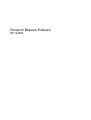 1
1
-
 2
2
-
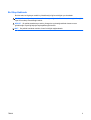 3
3
-
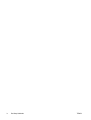 4
4
-
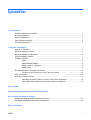 5
5
-
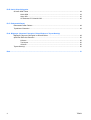 6
6
-
 7
7
-
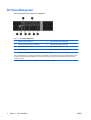 8
8
-
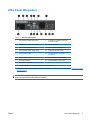 9
9
-
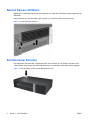 10
10
-
 11
11
-
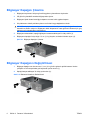 12
12
-
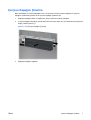 13
13
-
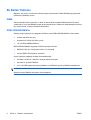 14
14
-
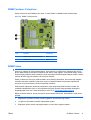 15
15
-
 16
16
-
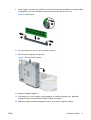 17
17
-
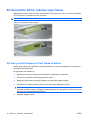 18
18
-
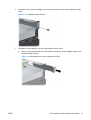 19
19
-
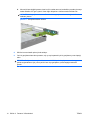 20
20
-
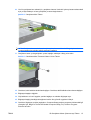 21
21
-
 22
22
-
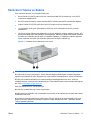 23
23
-
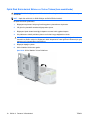 24
24
-
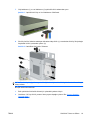 25
25
-
 26
26
-
 27
27
-
 28
28
-
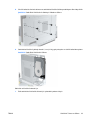 29
29
-
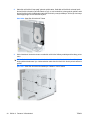 30
30
-
 31
31
-
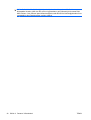 32
32
-
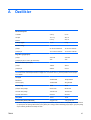 33
33
-
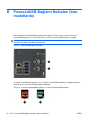 34
34
-
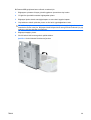 35
35
-
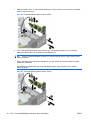 36
36
-
 37
37
-
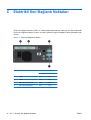 38
38
-
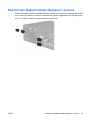 39
39
-
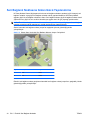 40
40
-
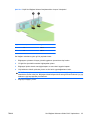 41
41
-
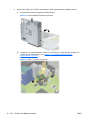 42
42
-
 43
43
-
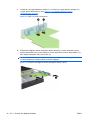 44
44
-
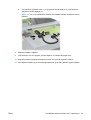 45
45
-
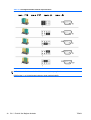 46
46
-
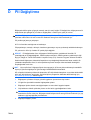 47
47
-
 48
48
-
 49
49
-
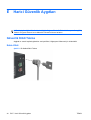 50
50
-
 51
51
-
 52
52
-
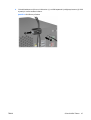 53
53
-
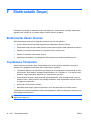 54
54
-
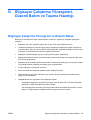 55
55
-
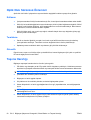 56
56
-
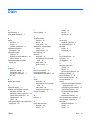 57
57
-
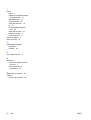 58
58
HP rp3000 Point of Sale System Başvuru Kılavuzu
- Tip
- Başvuru Kılavuzu
- Bu kılavuz aynı zamanda aşağıdakiler için de uygundur:
İlgili makaleler
-
HP Compaq dc5850 Small Form Factor PC Başvuru Kılavuzu
-
HP Compaq dc5750 Small Form Factor PC Başvuru Kılavuzu
-
HP Compaq dc5700 Small Form Factor PC Başvuru Kılavuzu
-
HP COMPAQ DX1000 MICROTOWER PC Başvuru Kılavuzu
-
HP Compaq dc5800 Small Form Factor PC Başvuru Kılavuzu
-
HP dc72 Base Model Blade Workstation Client Başvuru Kılavuzu
-
HP COMPAQ DC7900 SMALL FORM FACTOR PC Başvuru Kılavuzu
-
HP rp5800 Retail System Başvuru Kılavuzu
-
HP Elite 7100 Base Model Microtower PC Başvuru Kılavuzu